如何看电脑使用的是集成显卡还是独立显卡
来源:Win7旗舰版
时间:2023-04-17 12:50:08 424浏览 收藏
最近发现不少小伙伴都对文章很感兴趣,所以今天继续给大家介绍文章相关的知识,本文《如何看电脑使用的是集成显卡还是独立显卡》主要内容涉及到等等知识点,希望能帮到你!当然如果阅读本文时存在不同想法,可以在评论中表达,但是请勿使用过激的措辞~
有网友入手了新的电脑,想了解下电脑的配置情况是否跟导购介绍的一样,不知道要如何看电脑使用的是集成显卡还是独立显卡.下面小编就教下大家查看电脑使用的是集成显卡还是独立显卡的方法.
方法一:可以通过查看电脑的后面板接口来判断电脑是集成显卡还是独立显卡,因为独立显卡有单独的插槽,一般位于主板的下面,如下图;

方法二:1.Windows+R(打开运行)弹出运行框,输入DXDIAG,点确定,如下图;
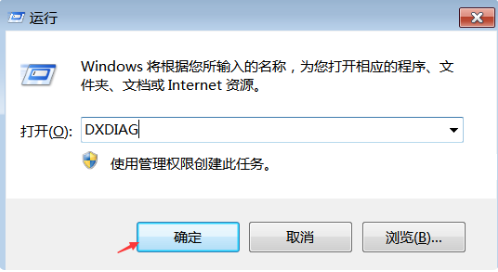
2.输入DXDIAG,点确定后,会进入到“DirectX诊断工具”中,可以看到电脑硬件的相关信息,如下图;
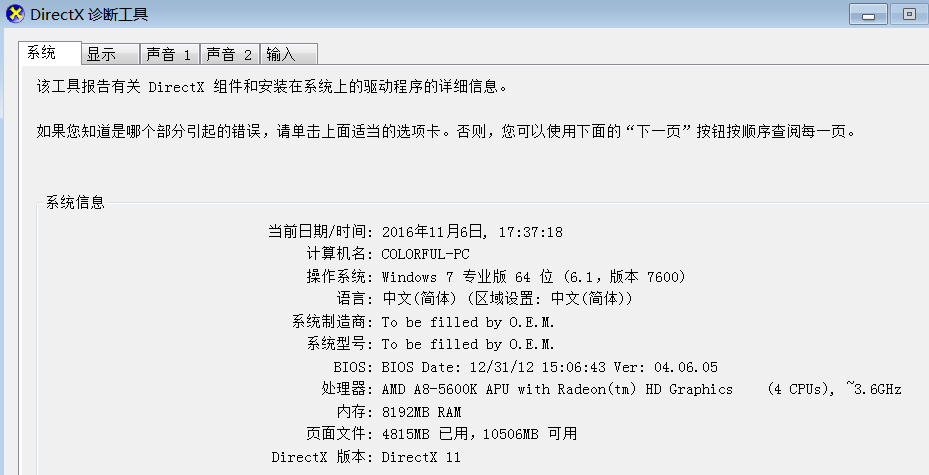
3.点击“DirectX 诊断工具“中的“显示”就可以到显卡的信息,然后去百度搜索一下显卡名称就清楚是使用的是什么显卡了,如下图。
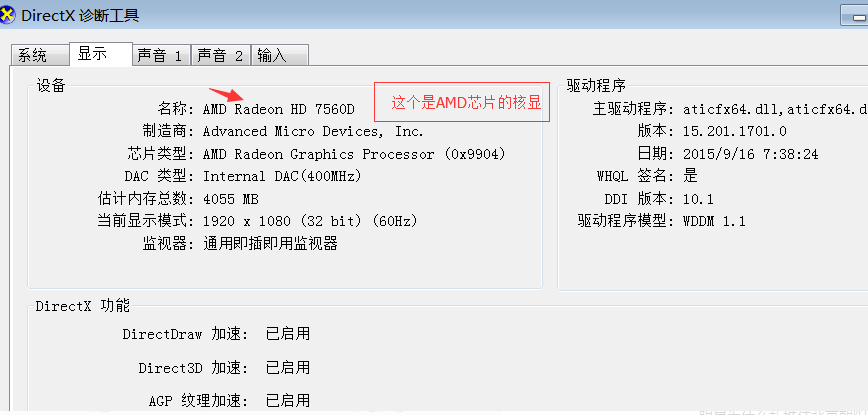
以上就是如何看电脑使用的是集成显卡还是独立显卡,希望能帮助到大家。
文中关于的知识介绍,希望对你的学习有所帮助!若是受益匪浅,那就动动鼠标收藏这篇《如何看电脑使用的是集成显卡还是独立显卡》文章吧,也可关注golang学习网公众号了解相关技术文章。
声明:本文转载于:Win7旗舰版 如有侵犯,请联系study_golang@163.com删除
相关阅读
更多>
-
501 收藏
-
501 收藏
-
501 收藏
-
501 收藏
-
501 收藏
最新阅读
更多>
-
141 收藏
-
355 收藏
-
270 收藏
-
332 收藏
-
439 收藏
-
409 收藏
-
157 收藏
-
354 收藏
-
378 收藏
-
479 收藏
-
304 收藏
-
474 收藏
课程推荐
更多>
-

- 前端进阶之JavaScript设计模式
- 设计模式是开发人员在软件开发过程中面临一般问题时的解决方案,代表了最佳的实践。本课程的主打内容包括JS常见设计模式以及具体应用场景,打造一站式知识长龙服务,适合有JS基础的同学学习。
- 立即学习 543次学习
-

- GO语言核心编程课程
- 本课程采用真实案例,全面具体可落地,从理论到实践,一步一步将GO核心编程技术、编程思想、底层实现融会贯通,使学习者贴近时代脉搏,做IT互联网时代的弄潮儿。
- 立即学习 516次学习
-

- 简单聊聊mysql8与网络通信
- 如有问题加微信:Le-studyg;在课程中,我们将首先介绍MySQL8的新特性,包括性能优化、安全增强、新数据类型等,帮助学生快速熟悉MySQL8的最新功能。接着,我们将深入解析MySQL的网络通信机制,包括协议、连接管理、数据传输等,让
- 立即学习 500次学习
-

- JavaScript正则表达式基础与实战
- 在任何一门编程语言中,正则表达式,都是一项重要的知识,它提供了高效的字符串匹配与捕获机制,可以极大的简化程序设计。
- 立即学习 487次学习
-

- 从零制作响应式网站—Grid布局
- 本系列教程将展示从零制作一个假想的网络科技公司官网,分为导航,轮播,关于我们,成功案例,服务流程,团队介绍,数据部分,公司动态,底部信息等内容区块。网站整体采用CSSGrid布局,支持响应式,有流畅过渡和展现动画。
- 立即学习 485次学习
